Download alles van Netflix zonder beperkingen op Windows 10
Download alles van Netflix en kijk het offline met TunePat. Geen beperkingen, geen beperkingen qua SD-kwaliteit.
Als het gaat om online communiceren en samenwerken met familieleden en kantoormedewerkers, kijken gebruikers over het algemeen niet verder dan Skype. Skype heeft zeker een lange weg afgelegd sinds de eerste release in 2003 als Sky Peer-to-Peer, oftewel Skyper. Met de nieuwste versie – 5.0 – tilt het spraak-, video- en tekstcommunicatie naar een hoger niveau. Het biedt zowel bedrijven als zakelijke gemeenschappen niet alleen de beste communicatie- en samenwerkingstools, maar ook de mogelijkheid om verbinding te maken en samen te werken via mobiele apparaten, zonder ook maar een cent te vragen.
Gezien de eenvoud waarmee gebruikers kunnen bellen en gebeld worden, online videoconferenties kunnen houden en groepsvideogesprekken kunnen voeren, zowel op pc's als mobiele apparaten, heeft Skype de communicatiemogelijkheden voor zowel thuis- als zakelijke gebruikers aanzienlijk vergroot. Daarom vertrouwen deze twee grote spelers meer op Skype dan op andere apps voor communicatie, samenwerking en het delen van bestanden.
Ik gebruik Skype al heel lang en geniet er met volle teugen van: scherm delen, bestandsoverdracht, conference calls, een vernieuwd toetsenblok, adresboekbeheer, groepsvideogesprekken met supersnelle kalibratiemogelijkheden voor spraak- en videokwaliteit. Dit bericht is een poging om Skype zo soepel mogelijk te laten verlopen. We zullen enkele van de meest onderschatte maar nuttige functies verkennen en ook een aantal add-ons noemen die het algehele gebruik van Skype kunnen verbeteren.
Scherm delen
Scherm delen is een functie van Skype die in veel situaties handig is. Of het nu gaat om een computerprobleem dat u met iemand in een gesprek wilt delen, de procedurestappen van een app wilt laten zien, of zelfs een videoclip of fotoalbum met anderen wilt delen zonder deze te hoeven versturen, schakel gewoon de schermdelingsmodus in het toolpaneel van het videogesprek in, zodat de ontvanger alle actieve appvensters op uw scherm kan zien. Met Skype kunt u zelf bepalen welk aangesloten beeldscherm u met anderen wilt delen.
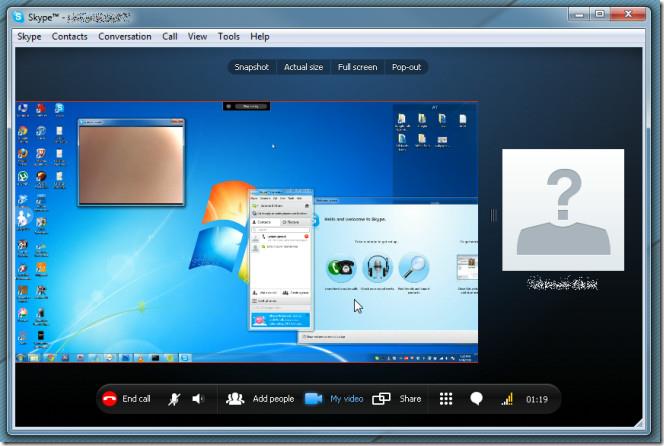
Identificatie van oproepkwaliteit
Voordat u een zeer formeel gesprek begint of deelneemt aan een videoconferentie, is het raadzaam om te controleren of alle elementen van spraak- en videogesprekken, waaronder de microfoon, luidsprekers, video-opties, webcam en, niet onbelangrijk, de snelheidsinstellingen van de computer en het netwerk, correct zijn geconfigureerd. Omdat het vaak voorkomt dat mensen tijdens een gesprek last hebben van vervormde video met een slechte geluidskwaliteit vanwege een onjuist geconfigureerde microfoon en webcam met een lage drempelwaarde voor netwerkgebruik, opent u het dialoogvenster 'Gesprekskwaliteit' en controleert u alle instellingen van aangesloten randapparatuur, inclusief de snelheid van de computer en het netwerk.
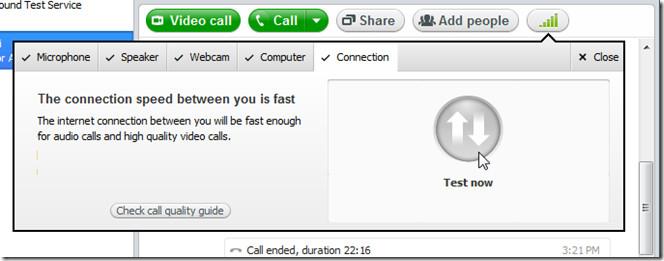
Facebook-integratie
Skype revitaliseert het algemene gebruik met Facebook-integratie. Hiermee kunnen gebruikers niet alleen hun prikbordupdates, nieuwsfeeds en prikbordstatus bekijken, maar de integratie met het telefoonboek maakt ook direct bellen naar je Facebook-vrienden mogelijk op hun vaste en mobiele telefoon. De vernieuwde Skype-gebruikersinterface bevat een dashboard, waarmee je Skype-moodberichten kunt delen met je contacten en je Facebook-prikbordupdates kunt bekijken. De MDI-interface maakt snel schakelen tussen je Skype-dashboard en de geïntegreerde Facebook-app mogelijk.
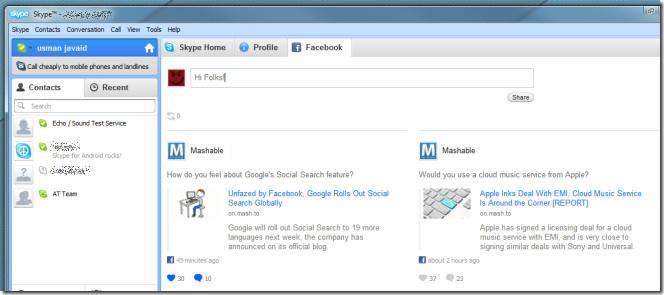
In tegenstelling tot andere apps die de Facebook API integreren maar deze volledig geïsoleerd houden, is Skype volledig geïntegreerd met Facebook. Je kunt direct een gesprek starten als je vriend een Skype-verbinding heeft . Zelfs als je Facebook-vriend geen Skype-verbinding heeft , maar jullie beiden online zijn op Facebook, kun je met Skype gratis bellen en je Facebook-vriend toevoegen aan je Skype-contactenlijst.
Voeg video toe aan je stemming
De handige moodsetfunctie in Skype is echt cool. Je kunt er een gepersonaliseerd bericht mee toevoegen dat je huidige stemming weerspiegelt. Je kunt deze functie op veel manieren aanpassen. Je kunt zelfontworpen moodtekst in het gedefinieerde moodtekstvak plakken, speciale tekens, lettergrootte, knippereffecten, enz. gebruiken, maar de beste manier om een moodbericht in te stellen is door een video te selecteren van Dailymotion of Metacafe. Skype integreert ook de videodeelwebsites van Metacafe en Dailymotion, zodat je je favoriete video kunt kiezen en deze kunt instellen als je Skype-moodbericht.
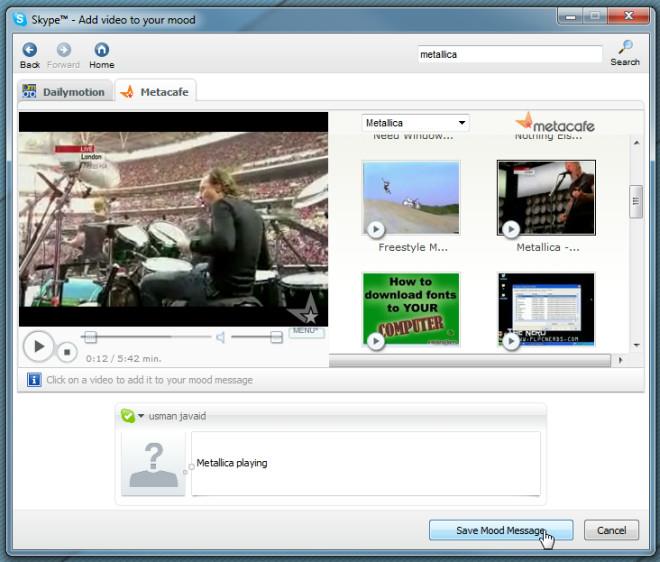
Speel games met je online Skype-contacten
Gevorderde Skype-gebruikers kunnen duizenden add-ons van derden vinden die worden ondersteund door de officiële Skype-community. Deze add-ons kunnen je productiviteit aanzienlijk verhogen. Een categorie die populairder is dan welke andere categorie dan ook, is Games. Met Skype kun je talloze games online spelen met je online Skype-contacten. Het proces is eenvoudig. Je hoeft alleen maar een game uit de lijst te selecteren, deze te downloaden en de naam op te geven van de contactpersoon met wie je de game wilt spelen. Zodra de aanvraag is geaccepteerd, wordt de game geladen in de multiplayer-omgeving.
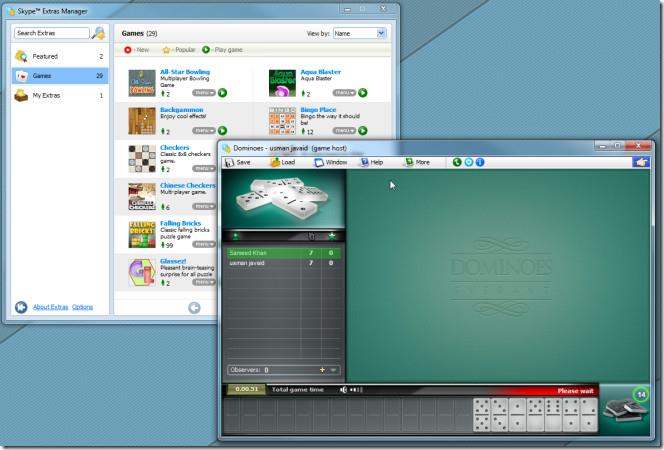
Accepteer alleen inkomende Skype-oproepen voor specifieke bellers
Zoekt u een alternatief voor de optie Automatisch oproepen ontvangen in Skype waarmee u een lijst met automatische antwoorden kunt maken? Skype Automatisch beantwoorden biedt u precies dat. Het is een tool die speciaal is ontwikkeld om een aanpasbare lijst met automatische antwoorden te maken, zodat Skype alleen oproepen van specifieke bellers automatisch kan ontvangen. Omdat de ingebouwde functie Automatisch oproepen ontvangen soms hinderlijk kan zijn, beperkt deze de lijst met automatisch ontvangen bellers tot geselecteerde contactpersonen, waardoor de optie Automatisch oproepen ontvangen volledig beheersbaar is.
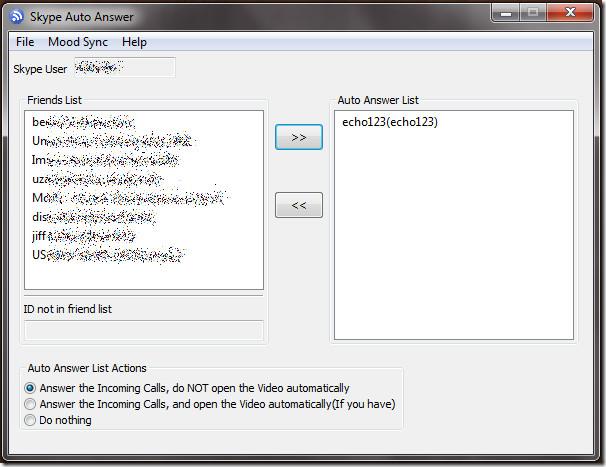
Je kunt er ook acties voor de automatische antwoordlijst mee instellen. Je kunt ervoor kiezen om de video automatisch te openen na het beantwoorden van de oproepen, of de oproep automatisch te ontvangen met de optie 'Video' onderaan het venster. Bekijk hier de volledige review.
Meerdere Skype-exemplaren starten
Heb je meerdere Skype-accounts – één voor zakelijke doeleinden of kantoor en één voor persoonlijk gebruik – en wil je tegelijkertijd inloggen op beide accounts? CalimSkypeLauncher is een gratis tool die niets anders doet dan meerdere Skype-exemplaren starten. Zo kun je tegelijkertijd inloggen op meerdere Skype-accounts zonder dat je een externe webapp of chat met Skype-integratie nodig hebt. Start de app, voer de gegevens voor elk Skype-account in en klik op 'Starten' om je aan te melden bij het geselecteerde Skype-account. Herhaal de procedure nadat je een ander account uit de lijst hebt geselecteerd om een nieuwe Skype-exemplaar te starten. Bekijk hier de volledige review.
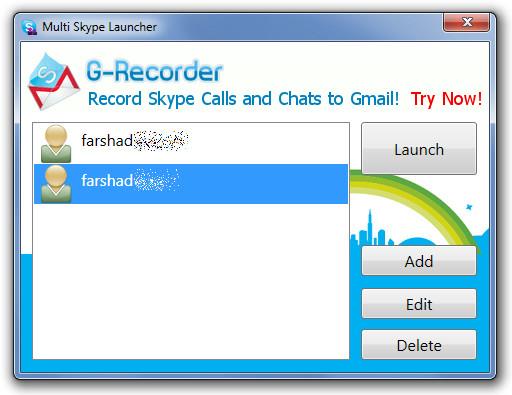
Skype-video- en spraakoproepen opnemen
Als u een langdurig proces volgt om Skype-videogesprekken op te nemen en dringend een naadloze Skype-videorecorder nodig hebt die met één klik video-opnames kan opnemen, pauzeren en stoppen, kijk dan eens naar Vodburner : een hulpmiddel om videogesprekken op te nemen vanuit het systeemmeldingengebied.
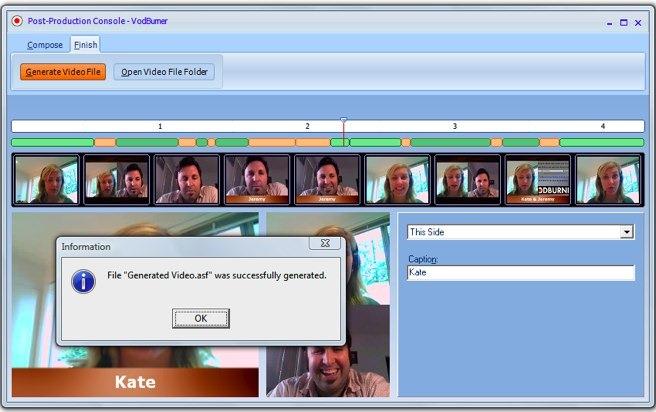
Na installatie integreert het met Skype en verschijnt het in het systeemvak, zodat u videogesprekken kunt opnemen. Met de configuratieconsole boven het meldingengebied kunt u verschillende aspecten van video-opnames beheren. Het videobestand kan worden opgeslagen in ASF- of WMV-formaat. U kunt de volledige review hier lezen .
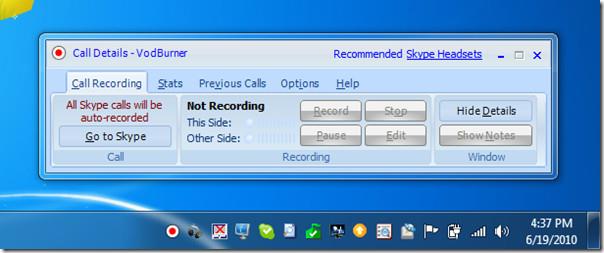
Net als Vodburner voor het opnemen van videogesprekken, raden we CallGraph Skype Recorder aan om spraakoproepen op te nemen. Het programma gebruikt hetzelfde opnamepatroon en bevindt zich in het systeemvak met een kleine controller voor spraakopname die zweeft boven het meldingsgebied om de opname van spraakoproepen te starten, pauzeren en stoppen. Bekijk hier meer informatie.
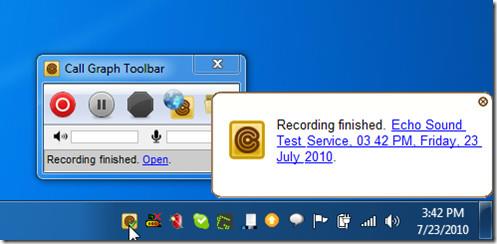
Maak een automatisch antwoord voor elk Skype-contact
Wil je een geautomatiseerde automatische antwoordfunctie in Skype integreren om een aangepast bericht te sturen naar elke beller die op je antwoord wacht? VoiceGear Contact Alerter is waarschijnlijk de beste tool hiervoor. Naast de mogelijkheid om een aangepast bericht toe te voegen aan elk Skype-contact, biedt het ook een aantal meldingsfuncties. Je kunt aan elk contact afzonderlijk een melding koppelen en een automatisch antwoordgesprek starten. Bekijk hier de volledige details .
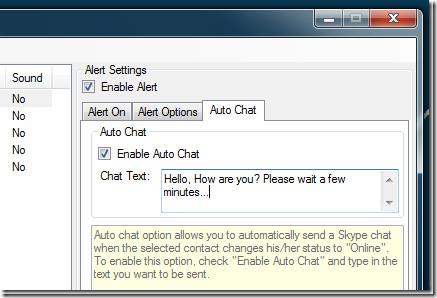
Bekijk oproepstatistieken en voicemaillogboek, ontvang ook spraakmeldingen
Soms is het nodig om meldingen te ontvangen wanneer iemand uit je contactenlijst zijn/haar persoonlijke status wijzigt. Omdat het praktisch onmogelijk is om constant bij te houden welke contacten online of bezet zijn, kun je Maxa Notifier voor Skype gebruiken als statustracker . Deze functie is primair bedoeld om hoorbare meldingen te sturen wanneer een contactpersoon uit je contactenlijst zijn/haar status wijzigt. Daarnaast slaat de functie ook gespreksstatistieken op en toont het een voicemaillogboek, zodat je de gespreksdetails afzonderlijk kunt bekijken en voicemailberichten uit de lijst kunt bekijken, beluisteren en verwijderen. Maxa Notifier is zeer configureerbaar. Je kunt meldingen instellen voor alle mogelijke gelegenheden, zoals wanneer de status verandert in Beschikbaar, Bezet, Niet storen, enz. Bekijk hier de volledige review.
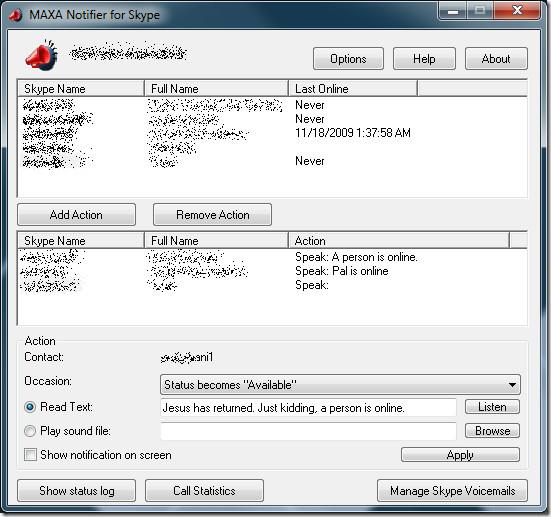
In tegenstelling tot veel andere communicatiesuites en VoIP-diensten die gebaseerd zijn op een server-clientsysteem, maakt Skype gebruik van een P2P-systeem, waardoor het niet alleen snel maar ook eenvoudiger te configureren is. We hebben geprobeerd een aantal van de leuke functies en tools te onthullen, maar zijn mogelijk veel handige en verborgen opties vergeten. Als u een speciaal script, functie of een tool van derden gebruikt om de spraak-, tekst- en videocommunicatie van Skype te verbeteren, vergeet dit dan niet met ons te delen in de reacties.
Download alles van Netflix en kijk het offline met TunePat. Geen beperkingen, geen beperkingen qua SD-kwaliteit.
Die UAC-prompts die verschijnen wanneer je een app start, kunnen behoorlijk irritant worden als je er constant mee te maken hebt. Voor degenen die er niet bekend mee zijn: UAC of
Cryogenic is een kleine maar krachtige draagbare open source-tool waarmee u elk groot bestand in specifieke delen kunt opsplitsen voor eenvoudiger en sneller delen.
Volgens sommige gebruikers in diverse forums kan Windows 7 de positie en grootte van het venster niet onthouden nadat u het opnieuw hebt geopend. Dit is niet het geval bij
Het maken van een back-up van bestanden in de cloud is een activiteit geworden die voldoende intuïtief is gemaakt om de productiviteit daadwerkelijk te verbeteren. Gebruiksvriendelijke automatische
We hebben de 7 beste YouTube-videodownloaders voor Windows 11-computers op een rij gezet, zodat je offline van video's kunt genieten.
Bent u gefrustreerd dat uw Windows XP er te lang over doet om af te sluiten terwijl u zich haast om ergens anders heen te gaan? Als dit de situatie is die u wilt oplossen,
Heeft u tijdens het gebruik van de Register-editor steeds weer toegang tot dezelfde registersleutel en wilt u deze nu overzetten naar een andere computer? In Windows
Windows 7 heeft behoorlijk wat verbeteringen, daar zullen de meesten het wel over eens zijn. Maar niet alle functionaliteiten zijn verbeterd, het is niet alsof het hele besturingssysteem is gebouwd vanuit...
Ontdek ooVoo: de platformonafhankelijke communicatietool voor spraakoproepen, videogesprekken en instant messaging op Windows, Mac, Android en iOS.








